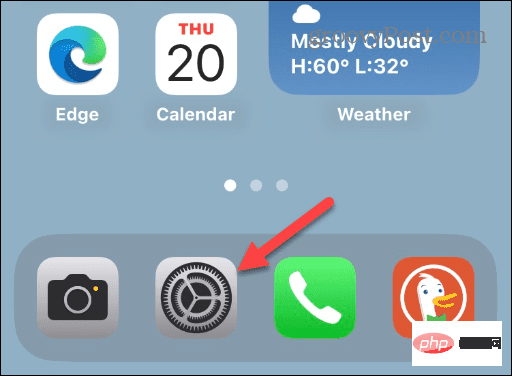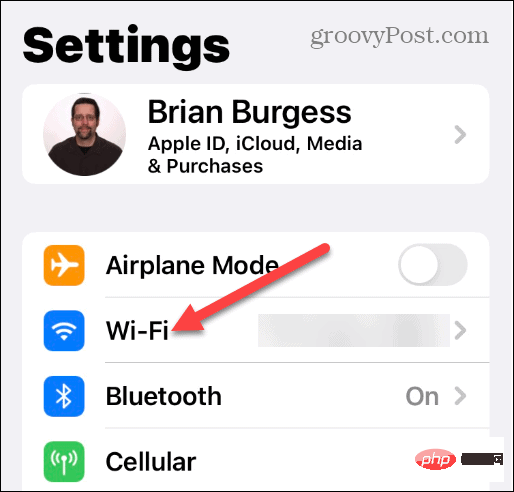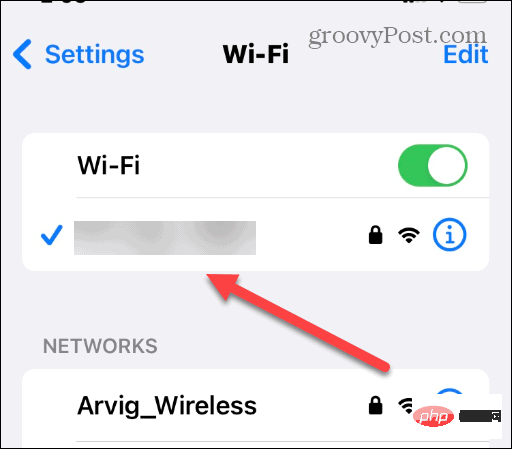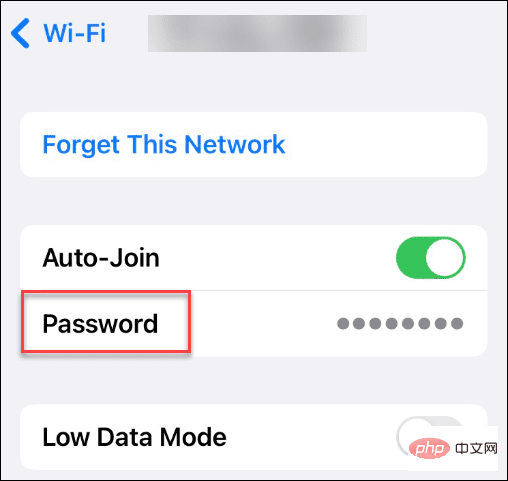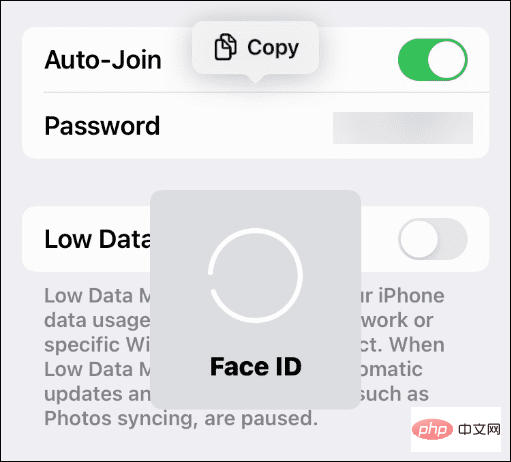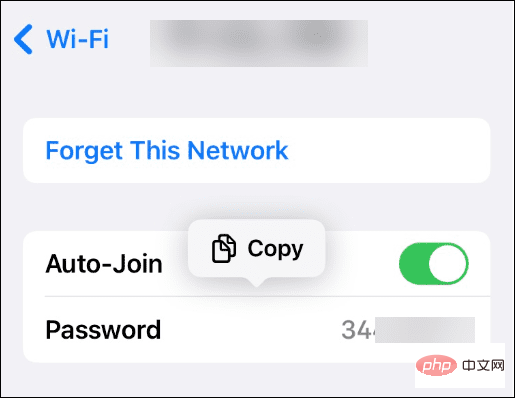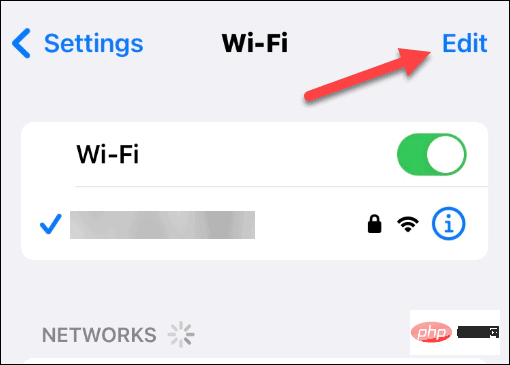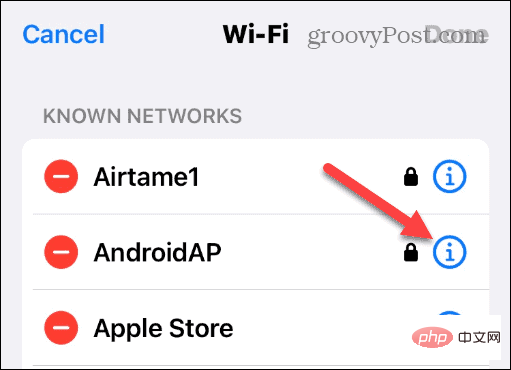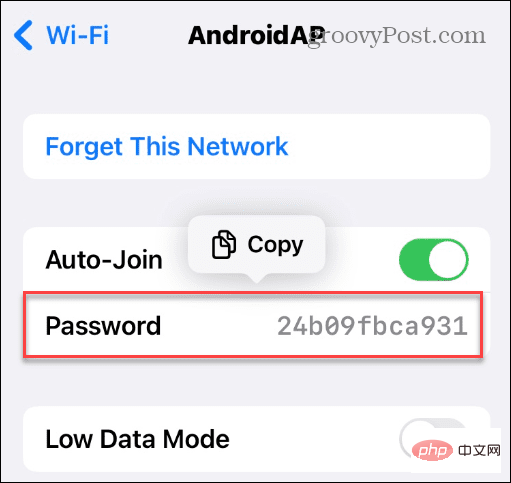Heim >häufiges Problem >So zeigen Sie gespeicherte WLAN-Netzwerkkennwörter auf dem iPhone an
So zeigen Sie gespeicherte WLAN-Netzwerkkennwörter auf dem iPhone an
- WBOYWBOYWBOYWBOYWBOYWBOYWBOYWBOYWBOYWBOYWBOYWBOYWBnach vorne
- 2023-04-13 15:55:117875Durchsuche
So zeigen Sie gespeicherte Wi-Fi-Netzwerkkennwörter auf dem iPhone oder iPad an
Um gespeicherte Wi-Fi-Netzwerkkennwörter auf Ihrem Telefon zu finden, führen Sie diese Schritte aus:
- Öffnen Sie Einstellungen auf dem Startbildschirm.

- Klicken Sie in den Optionen auf WLAN.

- Klicken Sie auf den Namen des Netzwerks, mit dem Sie verbunden sind.

- Klicken Sie im folgenden Bildschirm auf Passwort.

- Ihr Telefon verwendet seine nativen Sicherheitsmechanismen wie Face ID, Touch ID oder PIN.

- Das Netzwerkpasswort wird neben der Schaltfläche Kopieren angezeigt, sodass Sie Ihr Passwort einfach weitergeben können.

- Um Ihr bisheriges WLAN-Netzwerkpasswort zu finden, klicken Sie oben rechts auf Bearbeiten.

- Klicken Sie auf die Schaltfläche Informationen neben dem Netzwerk, für das Sie das Passwort benötigen.

- Klicken Sie auf Passwort und Sie erhalten Ihr Netzwerkpasswort im Klartext.

Konfigurieren Sie Ihr iPhone
Beim Anzeigen Ihrer Passwörter können Sie diese kopieren und an einem sicheren Ort speichern oder mit Freunden oder Kollegen teilen. Es ist jedoch am besten, wenn Sie sie mit Bedacht versenden. Wenn Sie glauben, dass Ihr Telefonpasswort kompromittiert wurde, können Sie das WLAN-Passwort auf Ihrem iPhone ändern.
Erwähnenswert ist auch, dass Sie Ihre gespeicherten Passwörter in Safari auf Ihrem iPhone oder iPad anzeigen können. Für diese Funktion benötigen Sie kein iOS 16.
Mit Ihrem iPhone und iPad unter iOS 16 können Sie noch andere tolle Dinge tun. Sie können beispielsweise gelöschte Nachrichten wiederherstellen und taktiles Feedback auf der Tastatur aktivieren.
Das obige ist der detaillierte Inhalt vonSo zeigen Sie gespeicherte WLAN-Netzwerkkennwörter auf dem iPhone an. Für weitere Informationen folgen Sie bitte anderen verwandten Artikeln auf der PHP chinesischen Website!